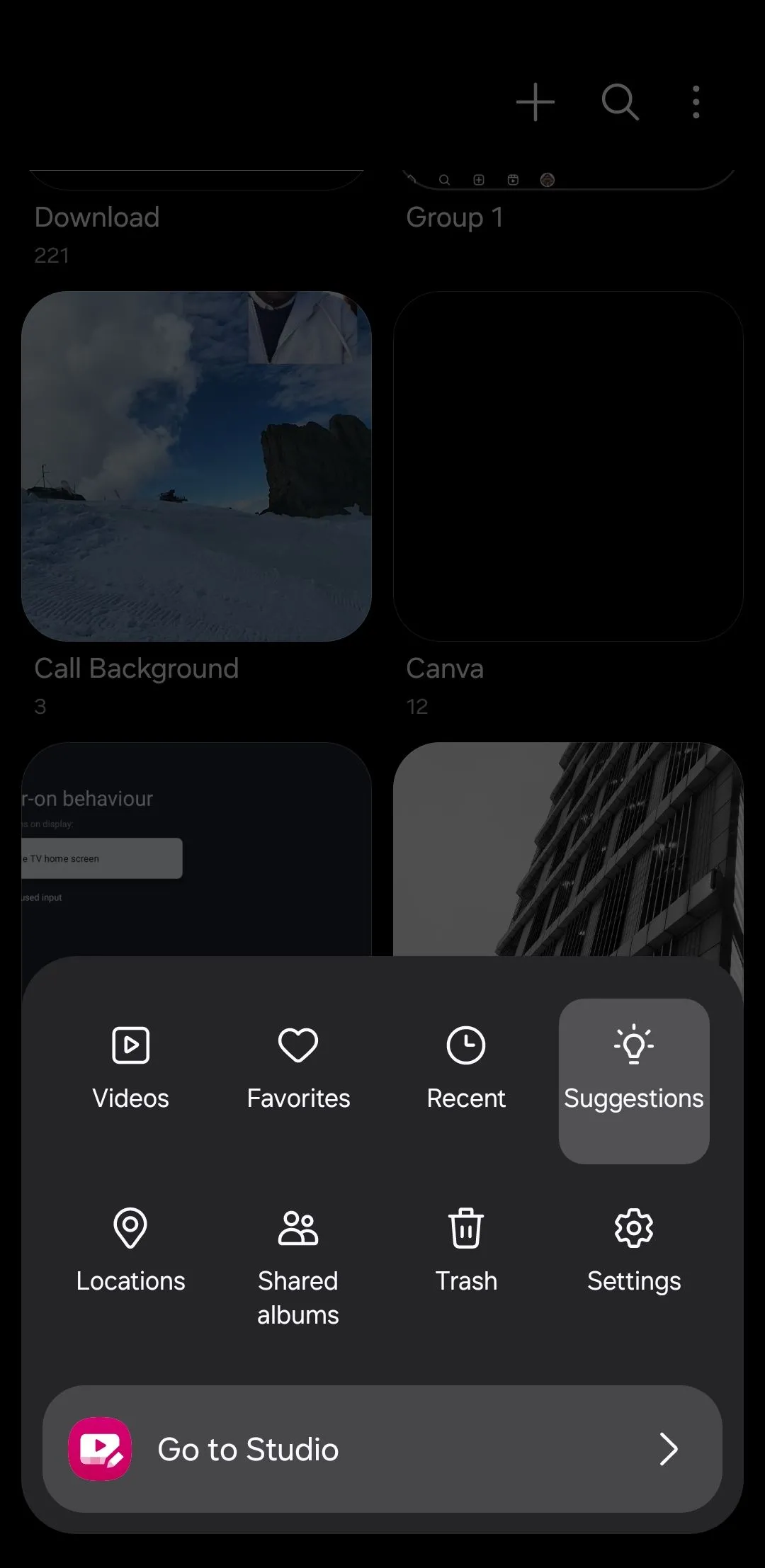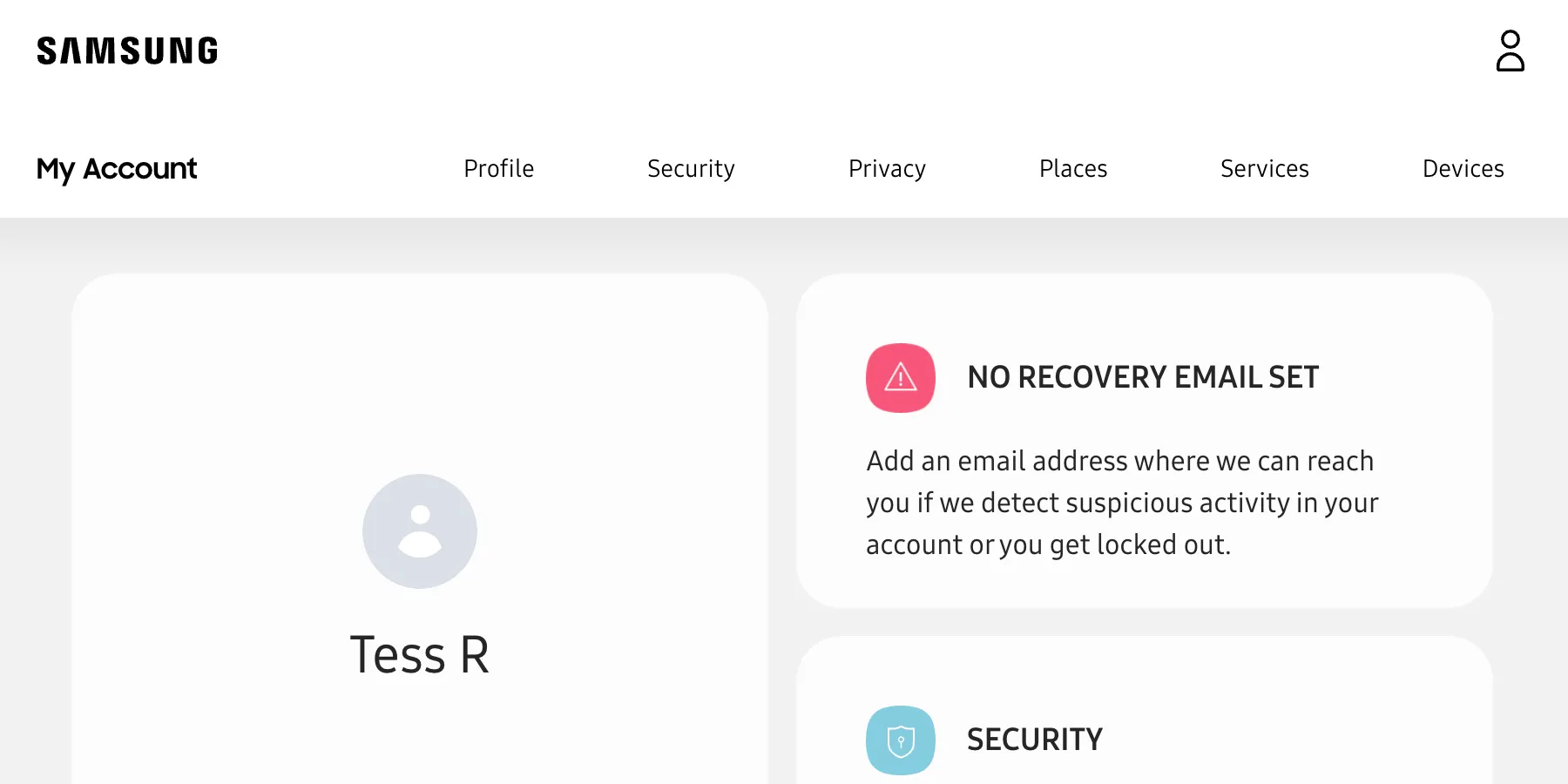Mặc dù bàn phím mặc định của iOS đã có nhiều cải tiến qua các năm, nhưng nó vẫn chưa thực sự hoàn hảo, đặc biệt khi so sánh với các lựa chọn bên thứ ba mạnh mẽ khác trên thị trường. Đây là lý do tại sao nhiều người dùng iPhone, bao gồm cả các chuyên gia công nghệ tại thuthuat360.net, đã lựa chọn Gboard làm bàn phím mặc định. Gboard không chỉ đơn thuần là một ứng dụng gõ phím mà còn là một công cụ đa năng, mang đến trải nghiệm vượt trội cho người dùng iPhone.
1. Tích Hợp Sâu Rộng Các Dịch Vụ Google
Tính năng được đánh giá cao nhất của Gboard, mà bàn phím iPhone tích hợp có lẽ sẽ không bao giờ có được, chính là khả năng tích hợp các dịch vụ Google ngay trong giao diện gõ phím. Bạn có thể truy cập nhanh chóng các dịch vụ phổ biến như Tìm kiếm, YouTube, Google Maps, Google Dịch và Danh bạ, mà không cần phải thoát khỏi ứng dụng đang trò chuyện hay duyệt web.
Ví dụ, khi đang chat, bạn có thể dễ dàng sử dụng tùy chọn Tìm kiếm của Gboard để tra cứu và chia sẻ thông tin ngay lập tức. Tương tự, Google Dịch giúp bạn dịch nhanh các cụm từ giữa các ngôn ngữ, hoặc Google Maps cho phép bạn tìm kiếm và chia sẻ khoảng cách, lộ trình đến một địa điểm cụ thể.
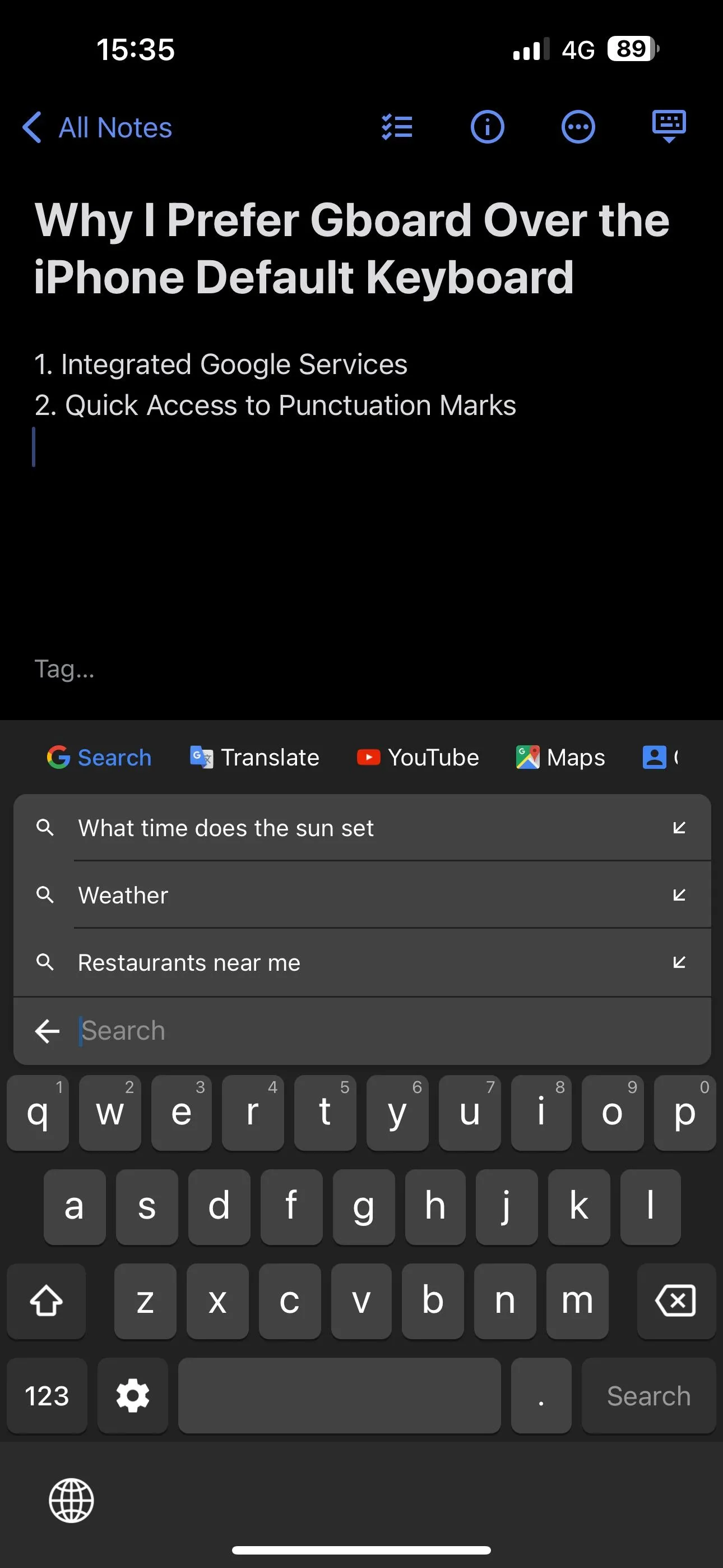 Tích hợp dịch vụ Google trên bàn phím Gboard iPhone.
Tích hợp dịch vụ Google trên bàn phím Gboard iPhone.
Đặc biệt, tính năng tìm kiếm Danh bạ là một điểm cộng lớn, giúp việc tìm và chia sẻ thông tin liên hệ trở nên vô cùng dễ dàng. Để kích hoạt tính năng này, bạn chỉ cần mở ứng dụng Gboard, chọn Cài đặt tìm kiếm (Search settings) và bật Tìm kiếm danh bạ (Contacts search).
2. Truy Cập Nhanh Dấu Câu và Ký Tự Đặc Biệt
Không giống như bàn phím của Apple, Gboard cung cấp phím dấu chấm (.) ngay trên giao diện mặc định, giúp bạn nhanh chóng kết thúc câu. Tuy nhiên, đó chưa phải là tất cả; nút này còn cho phép truy cập nhanh các dấu câu và ký tự đặc biệt khác, giúp bạn tiết kiệm thời gian đáng kể khi không cần phải chuyển đổi sang bàn phím ký hiệu mỗi khi muốn sử dụng.
Chỉ cần nhấn giữ phím dấu chấm (.) trên Gboard, một menu pop-up sẽ hiển thị tất cả các dấu câu và ký hiệu có sẵn. Sau đó, bạn chỉ cần trượt ngón tay qua các tùy chọn để chọn và chèn dấu câu hoặc ký hiệu mong muốn vào trường văn bản.
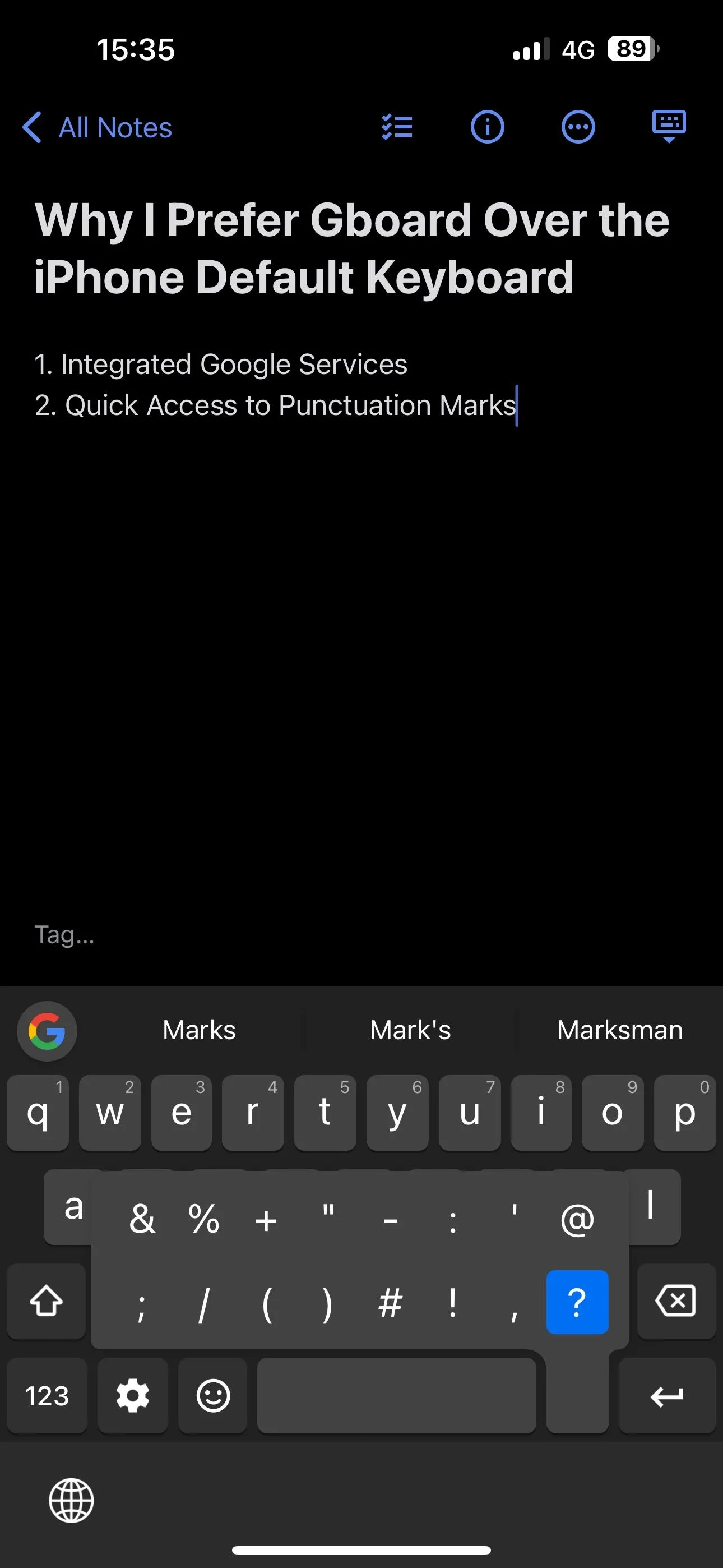 Truy cập nhanh dấu câu trên Gboard iPhone.
Truy cập nhanh dấu câu trên Gboard iPhone.
3. Kho Sticker và GIF Phong Phú, Dễ Dùng
Sử dụng sticker và GIF trong tin nhắn là một cách hiệu quả để truyền tải cảm xúc và phản ứng. Với những người dùng thường xuyên sử dụng GIF, tính năng tích hợp GIF của Gboard là một lợi thế lớn, cho phép tìm kiếm và chèn chúng mà không cần rời khỏi giao diện bàn phím trong bất kỳ ứng dụng nào.
Để tìm và sử dụng GIF hoặc sticker, bạn chỉ cần chạm vào biểu tượng mặt cười ở bên trái phím cách. Sau đó, chuyển đến tab GIF hoặc sticker, tìm kiếm và chạm vào GIF hoặc sticker bạn muốn để sao chép. Cuối cùng, nhấn giữ vào trường văn bản, chọn Dán từ menu ngữ cảnh và nhấn Gửi để hoàn tất.
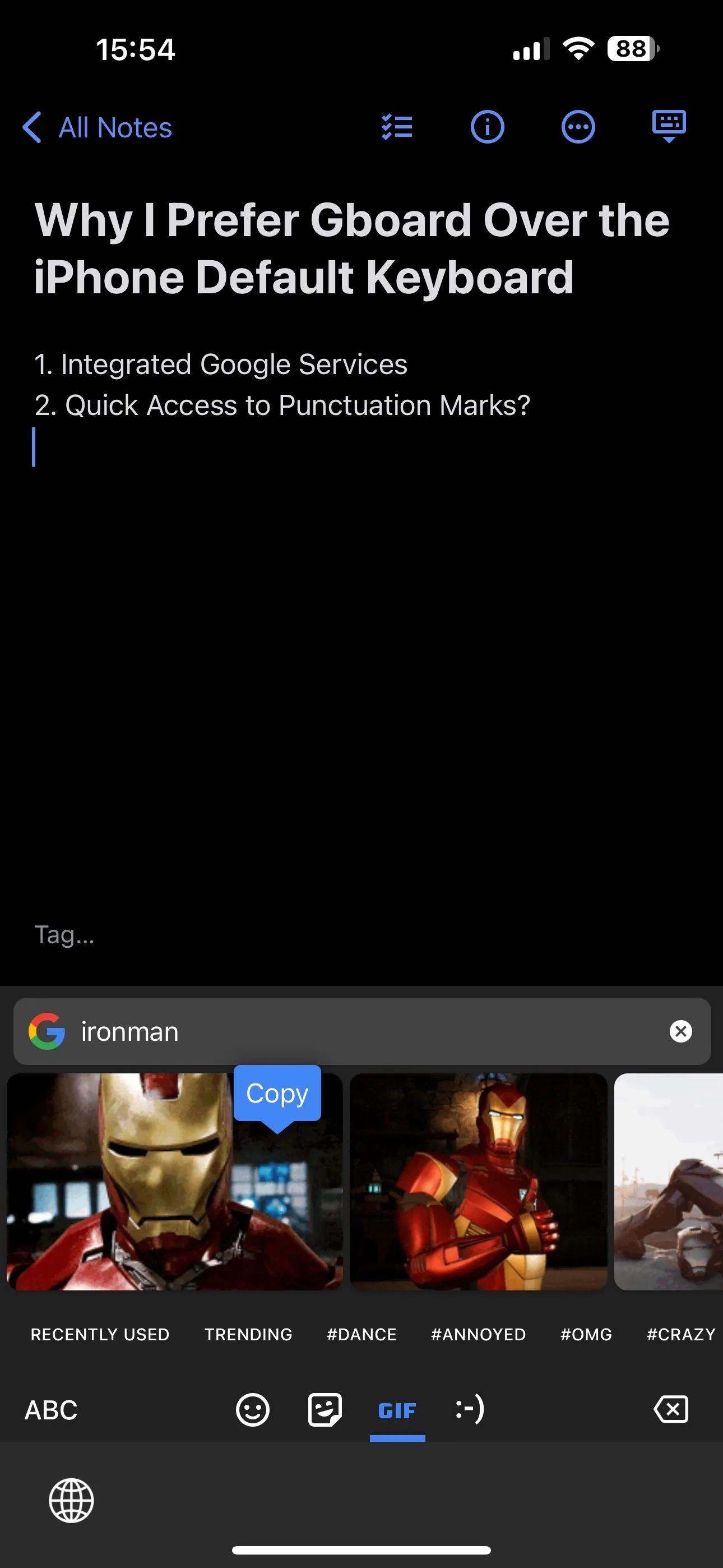 Sao chép và sử dụng GIF trên Gboard cho iPhone.
Sao chép và sử dụng GIF trên Gboard cho iPhone.
4. Tùy Chỉnh Giao Diện Không Giới Hạn
Cuối cùng nhưng không kém phần quan trọng, Gboard cung cấp rất nhiều tùy chọn tùy chỉnh để bạn cá nhân hóa giao diện bàn phím theo sở thích. Bạn có thể lựa chọn từ nhiều chủ đề có sẵn hoặc tự tạo một chủ đề riêng với hình nền của chính mình.
Ngoài ra, Gboard còn cho phép bạn cá nhân hóa nhiều khía cạnh khác của bàn phím. Ví dụ, bạn có thể thay đổi màu sắc của các pop-up phím, loại bỏ viền quanh các phím để có giao diện gọn gàng hơn, thay đổi màu của vệt trượt khi gõ Glide typing, hoặc bật nền cho các phím không phải chữ để dễ phân biệt.
Để tùy chỉnh Gboard, hãy mở ứng dụng và chọn Chủ đề (Themes). Từ đây, bạn có thể chạm vào nút cộng (+) trong mục Tùy chỉnh (Custom) để tạo chủ đề riêng hoặc chọn một chủ đề có sẵn. Sau khi chọn, nhấn vào biểu tượng bút chì ở góc dưới bên phải để xem tất cả các tùy chọn tùy chỉnh.
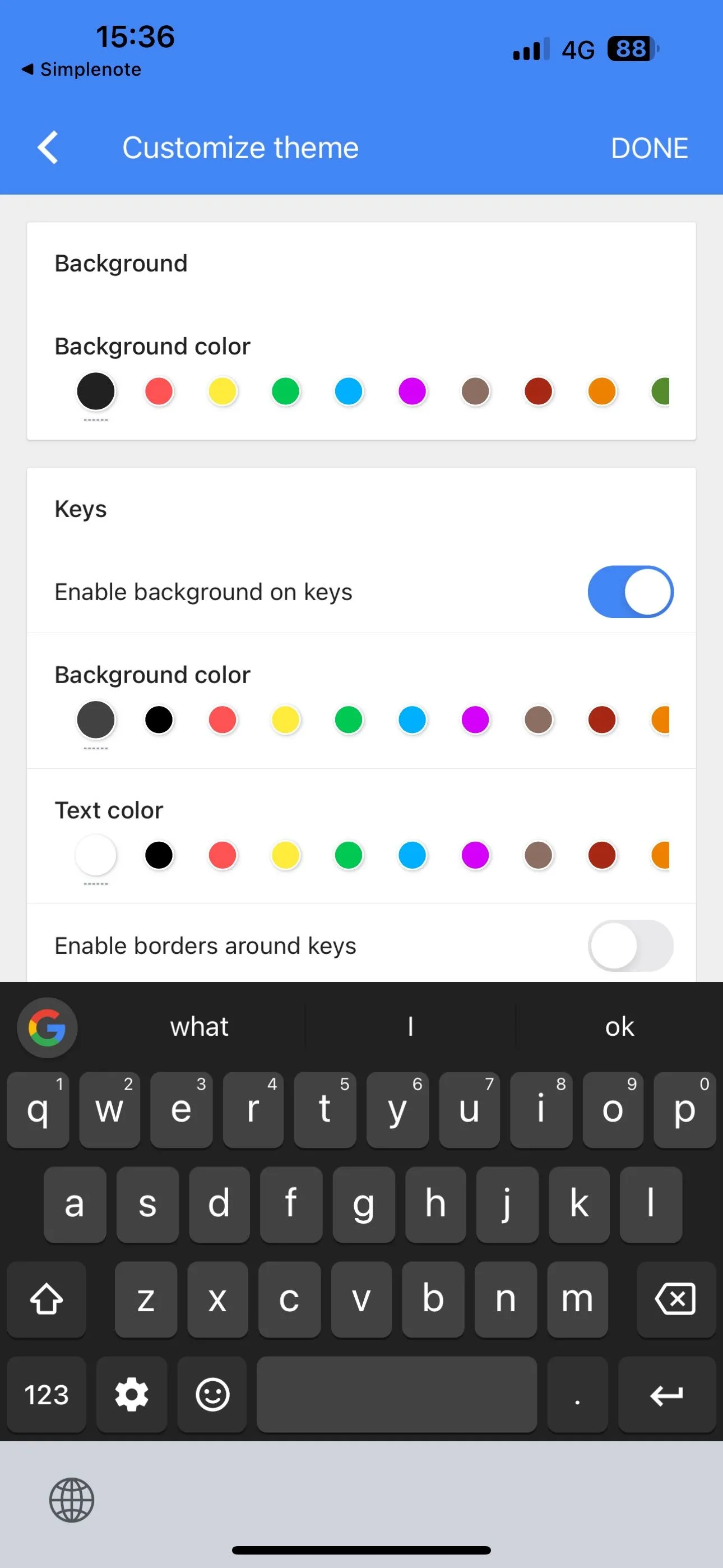 Tùy chỉnh chủ đề bàn phím Gboard trong cài đặt.
Tùy chỉnh chủ đề bàn phím Gboard trong cài đặt.
Việc chuyển đổi sang Gboard (hoặc bất kỳ bàn phím bên thứ ba nào khác) trên iPhone là một quá trình đơn giản, và bạn chắc chắn nên cân nhắc nếu những tính năng nổi bật trên đây hấp dẫn bạn. Tuy nhiên, nếu Gboard chưa thực sự phù hợp, bạn vẫn có thể khám phá các ứng dụng bàn phím bên thứ ba khác cho iPhone để tìm ra lựa chọn ưng ý nhất.
Điều đáng lưu ý là iPhone đôi khi sẽ tự động chuyển về bàn phím iOS mặc định. Điều này thường xảy ra khi Gboard không tải được trong một số ứng dụng, khi nhập mật khẩu trong các ứng dụng cụ thể, hoặc khi trả lời tin nhắn từ màn hình khóa.
Hãy thử Gboard ngay hôm nay để nâng tầm trải nghiệm gõ phím trên chiếc iPhone của bạn!